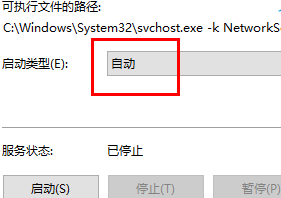win10此计算机缺少一个或者多个网络协议怎么解决?最近有些用户的电脑出现了网络协议缺失的情况,导致网络无法正常的连接使用,那么这种问题许多人都不知道该如何解决,针对这个情况,本站小编就来和广大用户们分享两种解决方法,接下来就让我们一起来查看完整的操作步骤,希望本期的win10教程能够帮助更多人解决问题。
解决方法如下
方法一:
1、首先按下快捷键“win+R”打开运行,输入:regedit打开注册表。

2、之后依次展开:HKEY_CURRENT_USERSoftwareMicrosoftWindowsCurrentVersionInternet SettingsConnections。
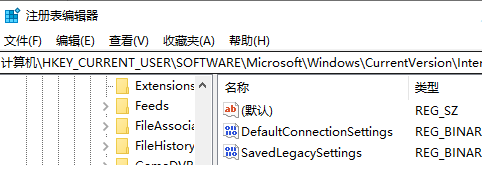
3、最后删除将“所有项”的全部项删除即可解决问题。
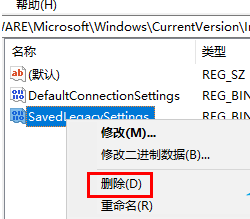
方法二:
1、可以先按快捷键“win+R”后输入:services.msc,进入服务列表,检查一下下面的这三个服务的启动类型和启动状态。
Telephony
Remote Access Connection Manager
Remote Access Auto Connection Manager

2、启动状态如果有设为停止的,建议可以“手动启动”一下。
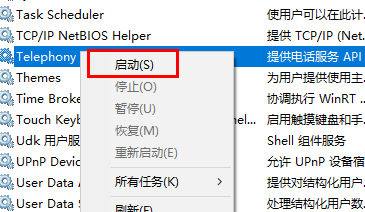
3、将启动类型设置为“自动”,设置完成后,看能否正常访问网页。